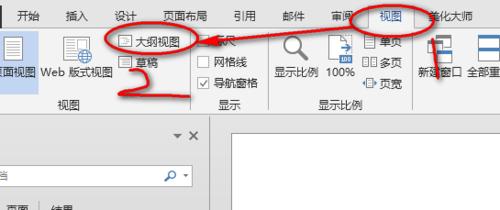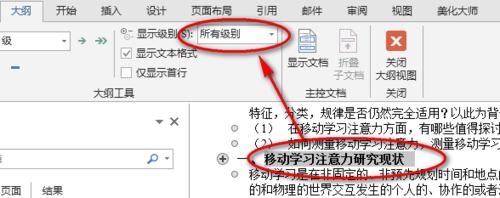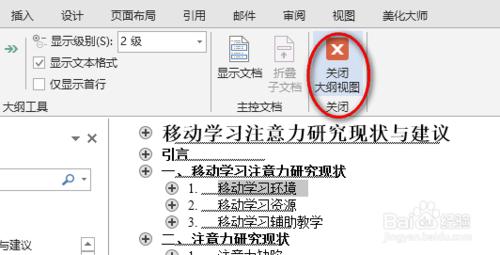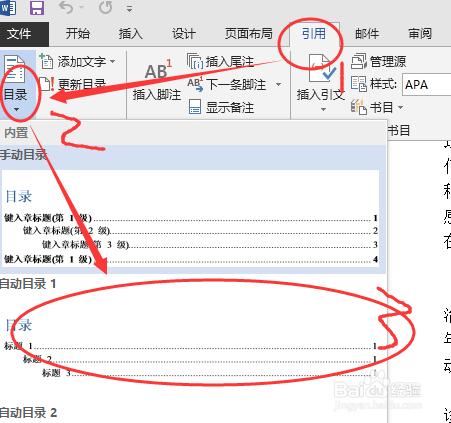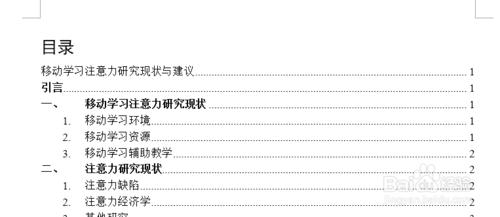每到畢業時,畢業論文格式總會出現這樣那樣的錯誤,列印了一遍又一遍,弄了好幾篇,才能弄好,真是勞民傷財啊。本科畢業時就感同身受,現在我打算為大家寫一下系統的論文格式調整經驗。下面來看第一篇,目錄的自動生成。
方法/步驟
1.開啟論文,點選“檢視——大綱檢視”。進入大綱檢視中。
2.選中要設定成目錄的各級標題,在顯示級別處分別選擇級別。分別選擇1級、2級、3級標題,,,,。
3.設定好1、2、3級標題後 ,點選關閉大綱檢視。
4. 將游標定位到要插入目錄的位置。再點選“引用——目錄——自動生成目錄1”就生成了目錄。
5.生成後,調整下格式就ok了。
注意事項
本經驗是基於word2013而寫作的,2007和2016版本大同小異,